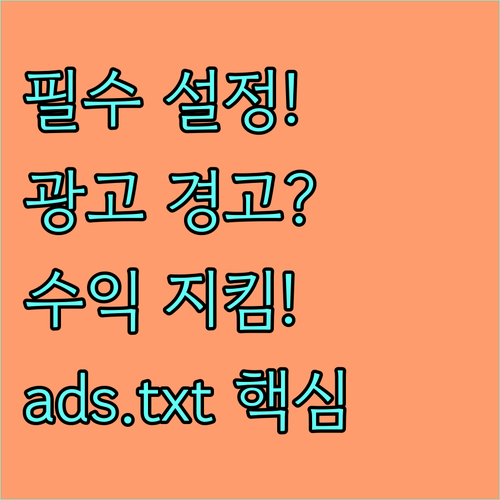
티스토리 수익화의 핵심: 애드센스 연동과 ads.txt 관리
티스토리는 개인 미디어를 통한 수익 창출의 가장 확실한 경로 중 하나입니다. 안정적인 수익 구조를 확립하기 위해서는 구글 애드센스(Google AdSense)와의 정확한 연동이 필수적입니다.
특히, 최근 강화된 광고 생태계의 투명성을 위해 ads.txt 파일 설정은 선택이 아닌 의무입니다.
이 파일은 귀하의 광고 인벤토리가 정식 승인된 판매자에 의해 판매되도록 보장하여, 궁극적으로 수익 손실을 방지합니다. 본 문서는 티스토리 운영자들이 가장 어려움을 겪는 애드센스 연동 과정과 ads.txt 파일의 정확한 업로드 위치를 최신 기준으로 상세하게 안내합니다.
티스토리와 애드센스 연결: 자동화된 승인 절차 (권장)
과거에는 광고 승인 코드를 블로그 HTML에 직접 삽입하는 복잡한 과정이 필요했지만, 현재 티스토리는 관리자 메뉴를 통한 간편 연동을 공식적으로 지원합니다. 가장 빠르고 안정적인 자동 연동 절차를 먼저 확인해 보세요.
1. 가장 빠르고 안정적인 자동 연동 절차 (권장)
- 티스토리 블로그 관리자 페이지의 [수익] 메뉴로 이동하여 [Google AdSense] 항목을 선택합니다.
- [연동하기] 버튼을 클릭하고 본인의 구글 계정에 로그인하여 애드센스 계정 연동 및 액세스를 허용합니다.
- 이 연동이 완료되면 티스토리가 자동으로 광고 코드를 삽입하고, 애드센스 측에서 블로그 사이트 검토를 즉시 시작합니다.
[자동 연동의 장점] ads.txt 관리 위치 확인:
티스토리 자동 연동 시에는 별도의 ads.txt 파일 업로드가 필요 없습니다. 관리자 [수익] → [Google AdSense] 설정 화면 내에서 애드센스에서 제공하는 ads.txt 내용을 확인하고 ‘사용’ 상태로 자동 반영할 수 있습니다. 수동으로 HTML을 수정할 필요가 전혀 없어 오류 발생 위험이 훨씬 적습니다.
2. 수동으로 광고 코드를 삽입해야 하는 경우
만약 사이트 검토나 승인 전 확인 코드 등, 자동 연동 기능이 아닌 수동으로 코드를 삽입해야 하는 특수한 상황이라면, [꾸미기] → [스킨 편집] → [HTML 편집]으로 이동해야 합니다. 여기서 <head> 태그와 </head> 태그 사이에 코드를 붙여넣고 반드시 [적용] 버튼을 클릭하여 변경사항을 저장해야 합니다.
광고 수익 보호를 위한 ads.txt의 역할과 원리
ads.txt는 ‘Authorized Digital Sellers’ 규약으로, IAB Tech Lab에서 개발한 디지털 광고 투명성 솔루션입니다. 이는 블로그 광고 인벤토리를 판매할 공인된 판매자(예: 구글 애드센스)를 명시적으로 선언하여, 광고 경로의 신뢰성을 확보합니다.
파일이 없거나 잘못 기입되면, 광고주에게 불투명한 인벤토리로 간주되어 광고 수익 손실 위험이 커집니다. 애드센스에서 “수익 손실 위험” 알림이 떴다면 즉시 조치해야 합니다. 이 파일은 가짜 인벤토리(Fake Inventory)를 방지하여 블로그 운영자의 광고 수익이 정당하게 책정되고 지급되도록 보호하는 핵심 방어 장치입니다.
[수익 손실 경고] 티스토리 환경에서 수익 보장 방법
티스토리는 서버에 파일을 직접 업로드할 수 없기 때문에, 두 가지 공식 경로 중 하나를 선택해야 합니다:
- 자동 연동 시 (권장): 관리센터 [수익] > [AdSense 관리]에서
ads.txt항목을 ‘ON’으로 설정하여 플랫폼 자동 생성 기능을 사용합니다. - 수동 업로드 시: [꾸미기] → [스킨 편집] → [파일 업로드] 기능을 활용하여
ads.txt파일을 업로드합니다.
티스토리 환경에 맞춘 ads.txt 파일 완벽 적용 절차 (수동)
티스토리는 독립된 서버 환경이 아닌 블로그 플랫폼이므로 FTP 접근이 원천적으로 불가능합니다. 따라서 전통적인 방식 대신, 티스토리 관리자 기능 중 ‘스킨 편집’ 내의 ‘파일 업로드’ 기능을 활용하여 파일을 루트 디렉토리에 있는 것처럼 인식되게 해야 합니다.
ads.txt 파일 준비 및 올바른 형식
먼저 애드센스 계정에서 제공받은 또는 직접 생성한 ads.txt 파일의 내용을 준비해야 합니다. 내용은 게시자 ID를 포함하여 정확한 형식으로 작성되어야 합니다.
google.com, pub-0000000000000000, DIRECT, f08c47fec0942fa0
파일 생성 및 인코딩 주의사항
- 파일명은 반드시 소문자 `ads.txt`로 지정해야 합니다. 대문자나 다른 이름은 인식되지 않습니다.
- 파일 인코딩은 텍스트 손상을 방지하기 위해 UTF-8을 권장합니다.
티스토리 파일 업로드 상세 가이드
- 애드센스에서 복사한 내용을 메모장에 붙여넣고 `ads.txt` 이름으로 저장합니다.
- 티스토리 관리자 페이지로 접속하여 [꾸미기] → [스킨 편집] 메뉴로 이동합니다.
- 우측 상단의 [HTML 편집] 버튼을 누른 후, 상단 탭에서 [파일 업로드]를 선택합니다.
- 하단의 [추가] 버튼을 통해 준비된
ads.txt파일을 업로드하고, 최종적으로 [적용] 버튼을 눌러 변경 사항을 저장합니다.
파일 적용 확인 및 대기 시간 (필독)
업로드 후 구글 크롤러가 파일을 인식하고 처리하는 데는 통상적으로 며칠에서 수주까지 소요될 수 있습니다. 걱정하지 말고 기다려주세요.
정상 적용 확인 방법은 간단합니다. 브라우저 주소창에 본인블로그주소/ads.txt를 입력하여 텍스트 내용이 그대로 출력되는지 확인하세요.
마무리: 지속 가능한 블로그 수익화를 위한 기본 정립
티스토리 블로그 수익화의 첫걸음은 애드센스 연동입니다. 관리자 메뉴 [수익] 탭을 통한 빠른 연결을 마친 후, 광고 생태계의 투명성과 게시자 수익 보호를 위한 핵심 장치인 ads.txt를 잊지 말고 처리해야 합니다.
수익 손실 방지를 위해 자동 연동을 활용하거나, 수동 적용 시에는 [스킨 편집] → [파일 업로드] 위치에 정확히 적용하는 것이 지속 가능한 블로그 운영 환경 구축의 가장 기본적인 정립입니다.
티스토리 애드센스 연동 및 ads.txt 위치 핵심 FAQ 심층 분석
✅ 티스토리 맞춤형 애드센스 설치 및 ads.txt 적용 가이드
- Q. 티스토리에서 애드센스 승인 코드를 정확히 어디에 삽입해야 하나요?
- A. 가장 안정적이고 추천되는 방법은 티스토리 관리센터 > [수익] 메뉴를 활용하는 것입니다. ‘AdSense 관리’를 활성화하고 발급받은 코드를 해당 영역에 넣어주세요. 이렇게 하면 티스토리 플랫폼이 자동으로 코드를
<head>영역에 삽입 처리하므로, 직접 HTML 편집을 하는 것보다 오류 발생 위험이 훨씬 적어 강력 추천합니다. - Q. 티스토리에서
ads.txt파일을 물리적으로 업로드해야 하나요? - A. 자동 연동 방식을 사용하면 티스토리 플랫폼이 파일을 직접 업로드하는 대신, 관리자 설정을 통해 자동 생성하는 방식을 사용합니다.
- 관리센터 [수익] > [AdSense 관리]에 접속합니다.
ads.txt항목을 ‘ON’으로 설정합니다.
참고: 이 설정만으로 파일 적용이 완료되며,
https://내블로그주소.tistory.com/ads.txt로 접속하여 파일 내용이 보이는지 확인하면 됩니다. 수동 업로드가 필요한 경우에만 [스킨 편집]의 파일 업로드 기능을 사용하세요.
⏳ 승인 기간 및 경고 알림 해소에 대한 심화 인사이트
애드센스 승인 심사는 보통 2~4주 정도 소요되지만, ‘수익 손실 위험’ 같은 경고 알림은
ads.txt적용 후 해소되기까지 시간이 필요합니다. 구글 로봇이 파일을 인식하고 크롤링하는 데는 최소 며칠에서 최대 한 달까지 걸릴 수 있습니다. 이 기간 동안 발행자 ID가 정확한지, 그리고 애드센스 계정의 판매자 정보 공개 상태가 ‘공개’로 되어 있는지 꼼꼼히 재확인하며 콘텐츠 발행에 집중하는 것이 가장 중요합니다.